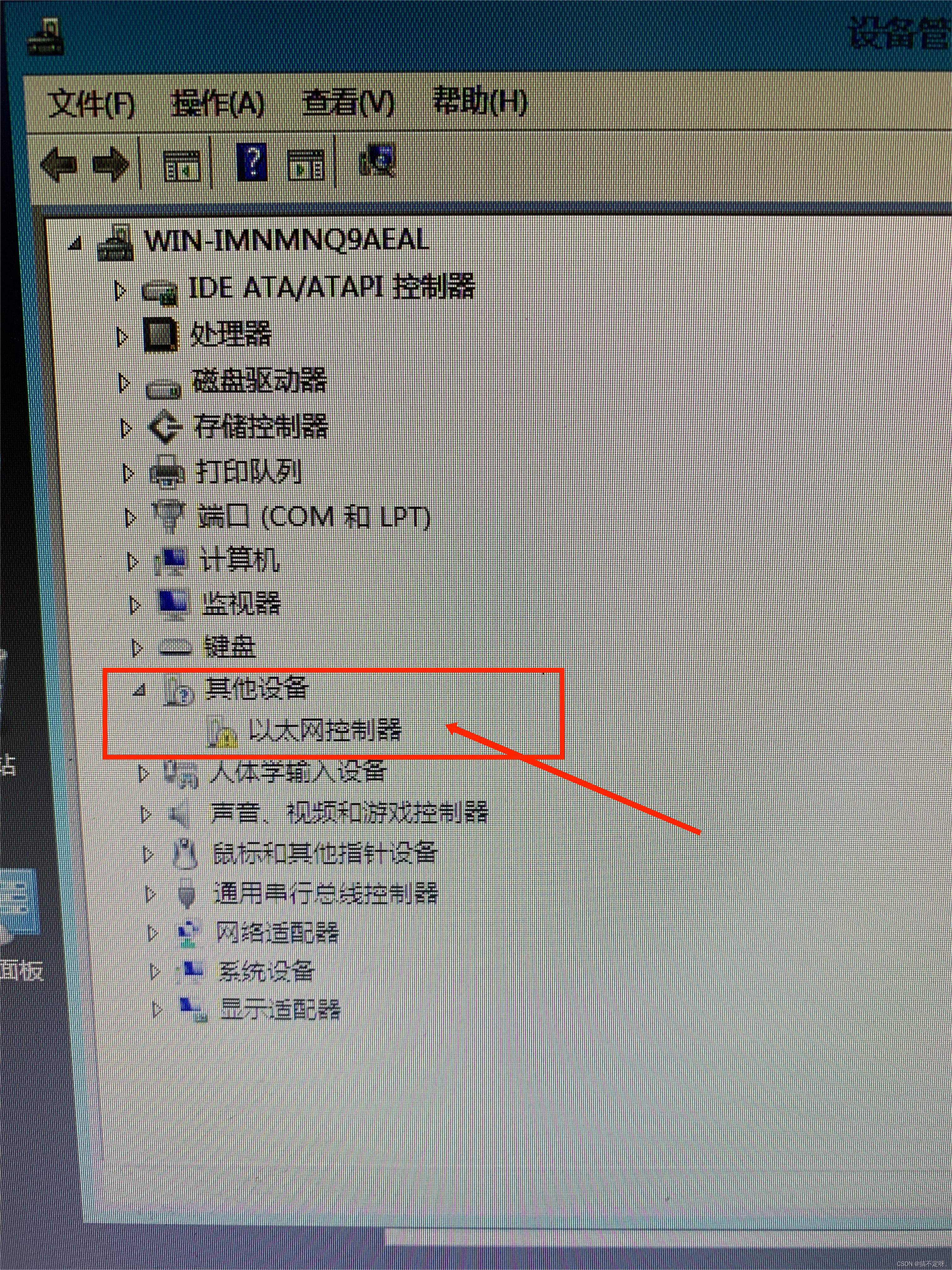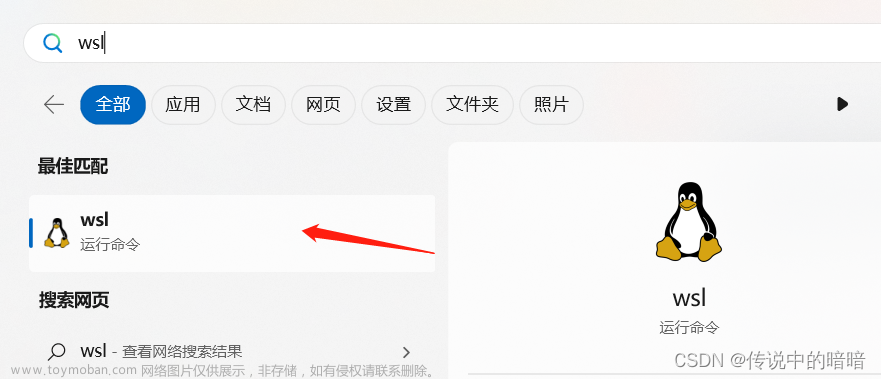两天时间!我搞定了Intel显卡(核显)+Windows安装stable-diffusion-AI画画软件
这篇博客是我对stable-diffusion的学习笔记
前言
在AI之潮铺天盖地而来的时候,我也对AI有了好奇之心,加上自身也喜欢动漫绘画,所以我选择从AI绘画这块进入AI领域,当然此时sora已经应运而生了。我应该去研究sora才对呀,毕竟当前是视频为王的时代。我主要基于两点来考虑:第一,我的设备硬件不允许,先来看看我的硬件设备。我的电脑硬件确实不太支持去跑比较依赖显卡的AI软件

第二点,我们公司是电商服务的公司,公司有很多设计师,我希望自己的这次探索能为他们的设计工作提供一些帮助,能让开源的AI工具成为他们工作中的“银弹”。我隐约感觉这次的AI风暴对设计、媒体工作者的效能会有极大的提升。这点也是我这次学习探索的最重要的原因。
本身我进行web应用开发的时候也需要去网上搜索一些免费的图标等素材,看着各类素材网站的收费和限制下载量,这让我困扰不已。而这时我看到了这个
这真是天无绝人之路,以后我这不会设计的开发也能获取自己想要的图标素材了!那么话不多说立即开始探索AI!
当然,我的技术能力和编辑能力有限,再加上时间有效性、工具版本和软硬件环境的区别,如果这篇博客不能解决您的问题,请见谅!
一、工具的选择
近来,AI绘画软件市场上涌现出两款备受瞩目的产品:Midjourney(简称MJ)和Stable-Diffusion(简称SD)。MJ需要付费使用,而SD则以开源免费的姿态呈现。那么SD则是我不二的选择!
与Midjourney相比,Stable Diffusion最大的优势在于其开源特性。这意味着SD拥有巨大的潜能,并且其发展速度迅猛。SD已经吸引了大量活跃用户,开发者社群积极贡献了大量免费高质量外接预训练模型(fine-tune)和插件,并持续进行维护更新。所以相比MJ,SD拥有更为丰富的个性化功能。
table Diffusion是一种潜在扩散模型(Latent Diffusion Model),能够根据文本描述生成详细的图像。其应用领域涵盖图像修复、图像绘制、文本到图像以及图像到图像等多个任务。简而言之,只需提供所需图片的文字描述,Stable Diffusion即可生成符合要求的逼真图像!
这样的开源免费工具为艺术创作者和技术爱好者带来了全新的选择,为其提供了更多自由度和创作空间。它的快速发展和社群支持也为用户提供了更多可能性,激发了创造力,进一步推动了AI技术在艺术创作领域的发展。
二、工具的熟悉
那么既然选择好了工具,首先需要做的事就是先了解这个工具,知自知彼百战不殆!我先后在知乎、B站、github进行Stable Diffusion学习,下面附上我的学习地址
知乎: 从零开始!(万字教程)Stable Diffusion超详细入门手册(我看完了)
B站: B站第一套Stable Diffusion系统课程,来了!(我学了两课)
Github: AUTOMATIC1111/stable-diffusion-webui(我看我需要的)
因为我自身有编程的知识,所以我花了一天的时间就完成了这个工具的简单入门学习,简单的基础知识有了,那么最好的学习方式当然是边学习边实践,那么我就需要搭建 Stable Diffusion软件,前面我说了我的电脑硬件配置是非常低的,所以硬件的短板将是我这次探索AI之旅的第一座大山。

三、硬件的短板
Stable-Diffusion对电脑的配置(显卡、内存)要求比较高,是核心的要点,其中显卡、内存、硬盘和cpu是至关重要的元素。在这些要素中,显卡的选择尤为关键。首选N卡(英伟达Nvida独立显卡),其效率远超集显、AMD或Intel显卡,推荐起步使用至少10系列,而40系列则提供更佳的体验感。显存方面,4G是最低要求,6G是合格标准,当然,显存越大越好,没有上限;至于内存,最低8G,16G更为理想,也没有上限;硬盘方面,500G以上的可用空间最佳,固态硬盘则是最优选择。其实就算不是SD,软件绘画、平面设计和媒体内容编辑等行业对电脑的硬件要求都是比较高的。因为他们需要对图片、图像进行渲染,如果设备硬件配置比较低,那么渲染的时间则会巨长。而且还会发生渲染失败的可能。那么对于一些业余爱好者(存在硬件短板的人)就不能学习和探索Stable-Diffusion了吗?非也!不然也不会存在我这个分享博客了!以前我也说过了我的电脑硬件设备是比较低的。可以说是乞丐版也不夸张,是2014年的电脑,已经使用十年了啊。
显卡只有电脑自带的核显,我相信目前很多人的超薄笔记本大概率也是核显。那么我们怎么解决硬件的短板呢?接着往下看
四、学习题外话
我在这里说下题外话,同时也是我身边经常遇到过的例子,就是有些人的学习耐力值和变通性都不强
耐力值
例如我的博客题目叫做《两天时间!我搞定了Intel显卡(核显)+Windows安装stable-diffusion-AI画画软件》,但是看到上面内容有些人就已经在脑海里面吐槽“我去!这个人说了那么多废话在干嘛!浪费我宝贵的时间!”甚至有的人还会给我个“差评”!
其实讲道理上面的内容真的是废话吗?我觉得使用一个东西之前,应该先简单了解下这个东西吗。直接告诉使用方法,并不能让我们更好的使用这个工具。我们需要带着思考性的学习心态来学习这个工具。直接告诉使用方法的后果无非就是遇到问题找百度,百度不到就说这个软件有问题它不是我的菜!我换个工具就好了,不会自己总结出问题的解决方法!
我理解面对出现问题时当事人紧张慌乱的心情和时间的紧迫感。有人可能觉得那“我换个工具”不是证明我有变通性吗?其实这是下下策不是我等下要说的变通性!我想学习另外一个工具的时间成本也不会少。试着想一想哪个工具不会出问题,而且作为一个流行工具,自己遇到的问题大概率别人也会遇到,自己没那么幸运就是出现这个问题的第一人,就算是真的这么幸运!那么恭喜!自己为何不能做第一个吃螃蟹的人,将这个问题啃掉呢?所以在这里我希望有些观众姥爷您需要点耐力值,耐心发现这篇博客对您有用的地方。
变通性
而我要说的变通性则是----这一通篇的博客就不会选择性的观看吗?非得从上往下从左往右的惯性式的观看吗?难道不会一点变通一下吗?选择自己需要的内容去观看,取其精华去其糟粕!如果时间紧迫您还是通篇读完,那么恭喜,您是那种越是紧张越是临危不乱的人,您这样的人是我所向往羡慕的人,同时可能也说明您对这篇博客的发布平台不了解,不知道根据目录选择性观看。这就是我所要说的变通性!也就是需要带着思考性去解决问题。
希望我的这个题外话对看到这里的观众有一点的用处,当然我相信您能看到这里也说明您的耐心不错~ 接下来才是这篇博客的核心内容
五、工具的部署
部署环境
为了能更好的解决问题和学习,我尽可能详细的列出的硬件和软件环境。有些硬件的有无是无关紧要的。例如固态硬盘,当然有软件会运行得更好。我这边是没有将Stable Diffusion安装到固态硬盘上的,毕竟我是开发,固态硬盘是用来运行我工作内容的,可不能拿来学习AI!我将Stable Diffusion部署在普通硬盘上。没有GPU只有CPU的话,我们也能使用Stable Diffusion,只不过渲染的时间会久一点,作为学习已经够用了。
我的部署环境如下
如果您的硬件环境非常好,那您可以直接使用大神的整合包即可,网上搜索下大神的Stable Diffusion整合包即可。您就可以不用再看这个博客了
安装步骤
第一步、安装Python
去Python官网下载安装软件,建议安装3.10.9或3.10.6版本。将安装文件下载到电脑,双击打开
之后点击Install Now按钮进行安装,安装过程如果出现要选择什么,按默认来选择即可,直到Python安装成功。在命令行终端执行命令“Python -V”,出现如下图则说明Python安装成功
第二步、安装git
下载git安装文件到电脑,双击进行安装,会出现下图的界面,安装过程中,一律按照默认,点next或者下一步就行了。由于我是开发所以git这个工具我老早之前就安装好了,所以请原谅我无法提供截图
第三步、下载Stable Diffusion绘画软件
我安装学习教程的建议使用的是AUTOMATIC1111/stable-diffusion-webui,它的地址是:https://github.com/AUTOMATIC1111/stable-diffusion-webui
下载方式可以选择用git进行clone,也可以下载压缩包
我还是使用非开发人员常用的下载方式,下载了压缩包。将其放在空间足够大的硬盘下
将其解压
这里我建议不要在解压出来的文件中直接进行安装部署,因为学习阶段,还不清楚自己部署是否一次能成功,所以建议选择留存一份原始版本以防万一。

我将其复制到E盘下
第四步、安装绘画软件
进入E盘的stable-diffusion-webui-master文件夹内,双击webui-user.bat运行,它会弹出一个CMD终端,自动进行安装和下载相关依赖。过段时间之后将会出现“GPU集显的检查”的报错问题
报错信息如下
AssertionError: Torch is not able to use GPU; add --skip-torch-cuda-test to COMMANDLINE_ARGS variable to disable this check。
我这边版本的话解决方法是这样的。编辑webui-user.bat中COMMANDLINE_ARGS值为–skip-torch-cuda-test

保存修改,重新双击webui-user.bat文件,继续进行自动安装
此时它可能一直卡在“Installing requirements”。我网上查找了解决方法
但是还是没有用,我就将挂载的魔法去掉。于是我怀疑github不行了。于是就尝试着登录下github,我登录成功github不久之后。它居然奇迹搬的成功运行了
到此说明软件安装成功。软件就能正常使用了吗?接着往下看
六、工具的使用
注意使用软件期间千万不能关闭CMD终端!
当我怀着满怀期待希望SD给我生成一张简单的图片时,它却又给我报了几个错误!
第一个问题:缺少模型
软件界面和运行终端都有提示报错信息

“FileNotFoundError: No checkpoints found. When searching for checkpoints, looked at: - file E:\stable-diffusion-webui-master\model.ckpt - directory E:\stable-diffusion-webui-master\models\Stable-diffusionCan't run without a checkpoint. Find and place a .ckpt or .safetensors file into any of those locations
这个问题需要我们去下载模型文件来,模型的类型分为几个大类,每个类需要放到对应的文件夹中。我在网上找到了一张图
像这种没有梯子的人,是不可能到网上教程推荐的两个模型网站上面去下载模型的
我这边附上一个我抄找到的国内网盘的模型资源链接
百度网盘: stable diffusion 基础教程-必备大模型
夸克网盘: Stable diffusion模型大合集(18个)免费下载

将模型文件下载下来,放到对应的文件夹内即可。例如我下载的是Checkpoint类型的模型,那我就需要将模型文件放到Stable-diffusion文件夹下。我的路径是:E:\stable-diffusion-webui-master\models\Stable-diffusion
到此我们就解决了缺少模型的问题了!那么我们继续往下探索因为还有不少问题需要解决呢
第二个问题:缺少openai依赖
我继续接着在软件上写入提示词,希望他生成一张“皮卡丘”,然后它又给我返回来一个报错
导致这个问题的原因很简单,因为缺少clip-vit-large-patch14依赖包,需要从huggingface.co网站下载,而大陆用户连接不上huggingface.co,因此会导致运行报错。那么我们怎么解决这个问题,解决这个问题的方式有几种,第一种,使用魔法,使用国内镜像,第二种去下载国内大佬分享的资源包。
我是选择第一种方法,通过魔塔社区镜像站获取。Clone地址为:https://www.modelscope.cn/AI-ModelScope/clip-vit-large-patch14.git
首先需要自己stable-diffusion-webui-master目录中创建一个openai的新文件夹
进入文件夹,直接执行clone指令,然后只需要静心等待clone完成即可。这个文件比较大需要克隆的时间比较久~第二种方法就不赘述了,自己可以网上搜索下。最好搜索网盘资源的,这个文件有12G大小,通过私人传输不太现实。

第三个问题:电脑数据精度
这个问题不是每个人都会遇到,而我由于电脑不支持half数据精度才会出现这个报错。
既然都看到这里了,那么对于这个问题的解决我想教给大家除“问人”“百度”外的新的解决方式。那就是运用GitHub的issues模块。
那么我们点进去issues模块。
将我们的报错信息复制到搜索栏,按回车键进行搜索看是否有人提过类似的问题。
 找到问题之后,点击进入问题详情页。查看问题的状态,它是打开的话说明问题可能没有被解决。
找到问题之后,点击进入问题详情页。查看问题的状态,它是打开的话说明问题可能没有被解决。
查看里面的评论,提出解决方法,自己进行尝试解决问题。

看评论很明显我知道可以在webui-user.bat文件中,设置COMMANDLINE_ARGS的值。
保存修改的信息,关闭正在运行软件,为了避免有“僵尸”缓存数据,那么我们正规点进行关闭,在CMD激活窗口中,同时按下“Ctrl+C”键,则会弹出终止批处理操作,输入y按回车键即可退出
注意针对以上的解决问题方法,我需要说个题外话,当知道可以在GitHub发起issues来解决问题时,我希望大家也可以在github上看完一篇叫 《提问的智慧》,自己的亲身经历。之前我将此方法告诉了同事,结果同事经常将简单的问题发到issues中,可能希望会引来作者或者大神的回复,也不管issues中有没有提过他的问题或者去百度下其他解决方法。然而他不知道的是对这个项目进行Watch的人都能收到他的issues的邮件。我当时也Watch了这个项目,因此我的邮箱也响个不停,我顶不住了…可想而知那些忙于工作还需要维护这个开源项目的大神们才没空理他。我将这个开源项目的社区交流群分享给了他。结果他还是在群里问些傻瓜式的问题,让我觉得他真的挺憨憨,反正无关紧要,不要说认识我或者@我就行了。我不想被人认为我也是憨憨,哈哈哈哈。举个傻瓜式问题的简单例子,例如在微服务架构社群讨论微服务不如thinkPHP这类问题。当然我是举个例子,同事没有这么问。
我解决以上几个问题之后,在软件中尝试画一个皮卡丘,总算得到了正常的运行,生成的图片如下:
是不是觉得有点丑,那么请接着往下看
第四个问题:硬件保护
想要生成比较好看的绘画,需要对AI输入比较好的提示词,我现在都还没去学习如何写提示词,但是我已经迫不及待的想要生成一张非常好看的绘画。怎么办呢?根据大神们的教程我们可以去https://huggingface.co和https://civitai.com这两个网站学习人家成功作品的提示词和设置数据。由于两个网站都需要翻墙,那么我选择的是国内的开源社区- AIGODLIKE社区
提示:首先我们需要明确自己的地位哈,我们的硬件不是设计师的硬件,因此我们需要爱护自己硬件
我非常爱惜自己的硬件,所以我不会让我的硬件在高负荷运行


因此我们需要对人家的图片尺寸和设置参数进行除2操作。点击一张图片进去,查看【总览】
人家AUTOMATIC1111/stable-diffusion-webui默认你就是设计师的配置,那我们就需要对AUTOMATIC1111/stable-diffusion-webui默认配置也稍微降低点。来保护我们的硬件!
对人家的提示词进行复制粘贴
然后点击生成按钮,静等AI生成图片。接下来就是见证“魔咒”的时刻了~

我渲染这张图花费了八分钟~
总结
一、开源精神
我是编程技术能力很低的人,我得益于开源社区,亦会服务于开源社区。这篇知识博客以及我其他知识博客的分享就是我开源精神的体现。我也希望更多人发扬开源精神,不要让开源之门关闭了。我刚开始接触AI之处,遇到一个问题。同事说他一个朋友对AI很厉害的。但是他提问收费200块一个人。我闻言大为震惊,连stable-diffusion的作者都没提出这个要求。他站在开源人的肩膀上正大光明敛财?真是个毫无开源精神的腌臜泼才!那我更要花时间整理自己的学习笔记,并且分享出来!不能让这种人寒了开源人的心,我坚决抵制这种人的强制收费!
二、感谢小伙伴的帮助
因为我是PHP程序员,而AUTOMATIC1111/stable-diffusion-webui是Python项目,感谢小伙伴和我一起探索,帮我解决Python以及其他问题文章来源:https://www.toymoban.com/news/detail-837554.html
三、我的希望
希望我的这篇博客对大家有所帮助和启发文章来源地址https://www.toymoban.com/news/detail-837554.html
到了这里,关于两天时间!我搞定了Intel显卡(核显)+Windows安装stable-diffusion-AI画画软件的文章就介绍完了。如果您还想了解更多内容,请在右上角搜索TOY模板网以前的文章或继续浏览下面的相关文章,希望大家以后多多支持TOY模板网!